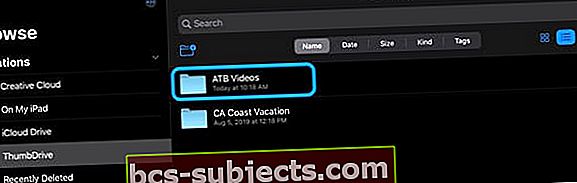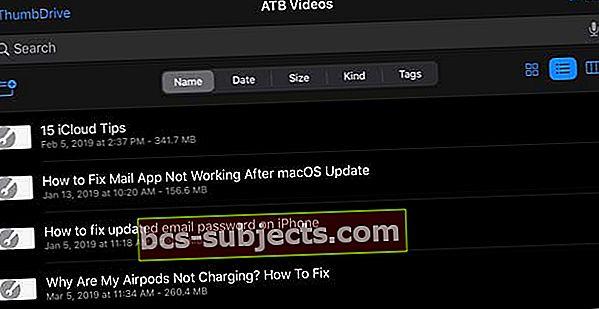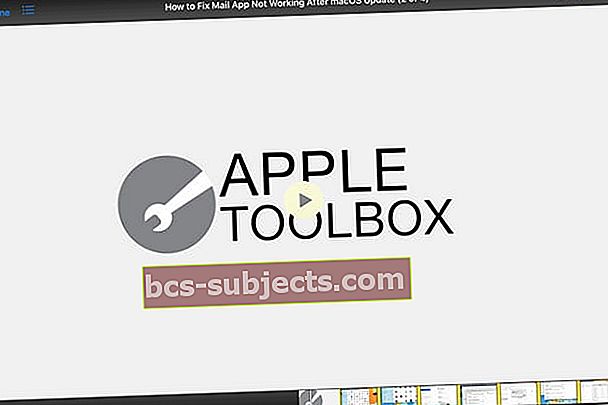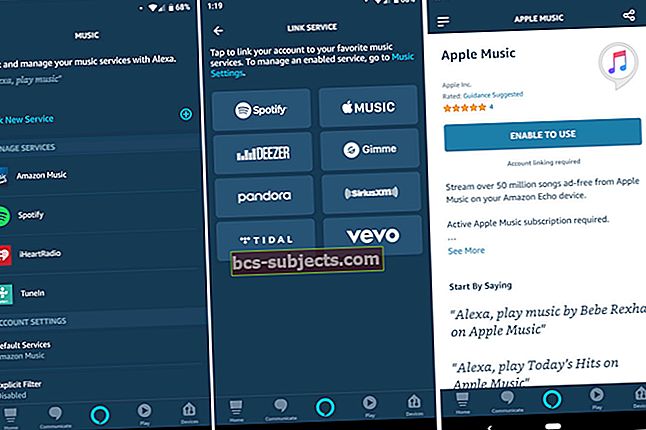Keliaujant malonu atsipalaiduoti, atsipalaiduoti ir žiūrėti filmą, TV laidą ar nuskaityti namų filmų kolekciją „iPad“, „iPhone“ ar „iPod“ įrenginiuose, ypač tėvams su mažais vaikais! Vaizdo įrašų žiūrėjimas yra puikus laiko blaškytojas.
Tačiau pernelyg dažnai „iPhone“, „iPad“ ar „iPod“ įrenginiuose nėra pakankamai vietos visiems tiems vaizdo įrašams ir iki šiol saugoti naudojant „iOS 13“ ir „iPadOS“, žiūrėti filmus ir kitą turinį tiesiai iš išorinio USB disko įmanoma. Bet naudojant „iPadOS“ ir „iOS13“ - ne daugiau!
Pagaliau galima gauti filmus iš išorės, kuriuos sunku atkurti „iPad“, „iPhone“ ar „iPod touch“!
Naudodama „iOS 13+“ ir „iPadOS“, „Apple“ keičia žaidimą visiems „iDevices“ vartotojams, turėdama oficialų „iPad“ ir net „iPhone“ bei „iPod“ išorinio disko palaikymą.
Tai nuostabi žinia žmonėms, norintiems žiūrėti filmus „iPad“, „iPhone“ ar „iPod“ lėktuve, traukinyje ar automobilyje, kur „Wi-Fi“ ar korinio ryšio prieiga nėra įmanoma arba per brangi!
Vienas dalykas, kurį nori žinoti daugelis skaitytojų, ar galite žiūrėti filmus tiesiai iš išorinio disko, pirmiausia neišsaugodami jų savo „iPad“ ar „iPhone“? Ir atsakymas yra (su tam tikromis išlygomis) ... taip! Taigi dabar mes tikrai galime groti savo filmus ir vaizdo įrašus bei išorinį diską naudodami „iDevices“, net keliaudami ir neprisijungę!
Vykdykite šiuos greitus patarimus, kad vaizdo įrašai, TV laidos ir filmai būtų leidžiami tiesiogiai iš išorinio disko naudojant „iOS 13“ ir „iPadOS“
- Naudokite programą „Failai“ ir jos greitos peržiūros funkciją
- Įsitikinkite, kad išorinis diskas yra prijungtas prie savo energijos šaltinio
- „iOS“ ir „iPadOS“ apima vietinį MP4 vaizdo įrašų palaikymą (naudojant plėtinius .m4v, .mp4 ir .mov), bet ne MKV ir senesnius formatus. Prieš naudodami „iPad“ ir išorinį diską, gali tekti perkoduoti vaizdo įrašus „Mac“ ar „Windows“ kompiuteriuose
Išorinio disko palaikymas yra žaidimų keitiklis!
„iPadOS“ ir „iOS 13“ (ir naujesnės versijos) labai keičia žaidimą, nes vartotojams suteikiama kur kas daugiau laisvės dalytis ir saugoti failus išoriniame diske.
Išorinė saugykla veikia su „iPad“, palaikančiais „iPadOS“, įskaitant „USB-C iPad Pro“ modelius ir daugelį senesnių „Lightning iPad“ modelių. Daugumai išorinių diskų ir „iPad“ įrenginių reikalingas, kad diskas veiktų su savo energijos šaltiniu.
„iOS 13“ ir „iPadOS“ palaiko šiuos išorinio disko formatus
- „macOS Extended“ žurnalas
- FAT32
- exFAT
Šiuo metu NTFS nepalaikoma.
Pateikite išorinio disko maitinimą!
Daugumai „iPad“ įrenginių reikia tiekti maitinimą išoriniam diskui. Tai reiškia, kad išorinis diskas turi būti savarankiškai maitinamas ARBA reikia naudoti maitinamą šakotuvą arba „Apple Lightning to USB3“ fotoaparato adapterį.
„Apple“ fotoaparato adapteris leidžia prijungti išorinį atminties įrenginį IR maitina jį naudojant adapterio vidinę „Lightning“ jungtį.
Mes rekomenduojamevengdamas dauguma trečiųjų šalių fotoaparatų adapterių, nes jie daugeliui išorinių įrenginių patikimai neteikia energijos.
Kai kurie naujesni „iPad“ įrenginiai turi „USB-C“ jungtį, o ne „Lightning“ jungtį. Šie modeliai suteikia pakankamai energijos kai kuriems nykščio ir „flash“ įrenginiams. Didesniems diskams naudokite maitinamą USB šakotuvą arba savarankišką USB atmintinę.
Ar mano „iPhone“ ar „iPad“ gali filmus žaisti tiesiai iš išorinio standžiojo disko arba USB atminties įrenginio su „iPadOS“ arba „iOS 13+“?
Šis klausimas nėra toks tiesus, kaip kai kurie to tikisi.
Daugeliui filmų (pavyzdžiui, mažesnių vaizdo įrašų) atsakymas yra absoliutus taip. labai lengva bet kurį mp4 vaizdo failą atkurti tiesiogiai iš „flash“ įrenginio ar didesnio išorinio disko failų programoje.
Tačiau „iOS“ ir „iPadOS“ neleidžia atkurti tam tikrų vaizdo plėtinių failų (pvz., MKV) tiesiogiai iš išorinio disko.
Šiuo metu negalima pridėti išorinio disko filmų ir vaizdo įrašų prie televizoriaus ar vaizdo įrašų programos (tas pats pasakytina apie MP3 ir muzikos programą).
Norėdami atkurti filmus tiesiai iš disko, naudokite „SanDisk iXpand“ arba „hasonló diską“
Yra keletas diskų, leidžiančių tiesiogiai leisti turinį nekopijuojant jo į „iPad“. Vienas iš jų yra populiaresnis „SanDisk iXpand“. Norėdami tiesiogiai paleisti turinį, galite naudoti tokias programas kaip viršutinė ritė su šiais įrenginiais. Įprastas „SanDisk“ USB įrenginys nepalaikė šios funkcijos. Vienintelis veikęs buvo „iXpand“.
 Leidžia tiesiogiai žaisti filmus iš disko
Leidžia tiesiogiai žaisti filmus iš disko Tik laiko klausimas „Apple“ išplės funkciją, kad tiesiogiai peržiūrėtų failus iš USB disko. Pastebėjome keletą naujausios „iOS 13“ beta versijos pakeitimų.
Naudokitės „Quick Look“ ir „Failų“ programa!
Tikimės, kad tai kada nors pasikeis, galbūt po to, kai kūrėjai turės daugiau laiko su API. Tuo tarpu iš tikrųjų galite žiūrėti keletą trumpų vaizdo įrašų tiesiai iš „Failų“ programos naudodami „Quick Look“.
Tai nėra taip „žavinga“, kaip galėtų būti, tačiau tai padaro darbą.
Bandydami naudojome „SanDisk USB-C Dual Drive“. Taip yra dėl to, kad jis yra kompaktiškas, kartu su įmontuotu USB-C ir USB-A diskų įrenginiu.
Kaip žiūrėti vaizdo įrašus naudojant „Quick Look“ ir „Failų“ programą
- Įdėkite diską į „iPad“ (tinka ir „iPhone“ bei „iPod“.) Nepamirškite prijungti savo diską prie savo energijos šaltinio
- Atidaryk Failai programa
- Pažiūrėkite į sąrašą Vietos(„iPhone“ ir „iPad“ įrenginiams palieskite Naršyti Pirmas)
- Eikite į Disko pavadinimase ir atviras tai
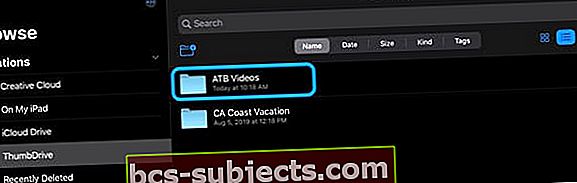
- Suraskite išorinio disko vaizdo failus ar aplanką
- Bakstelėkite vaizdo įrašą tu nori žaisti
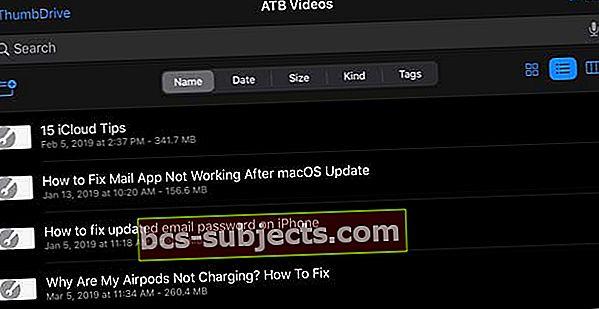
- Palaukite, kol vaizdo įrašas bus įkeltas per visą ekraną. Priklausomai nuo vaizdo įrašo trukmės, tai gali užtrukti kelias sekundes iki kelių mintų
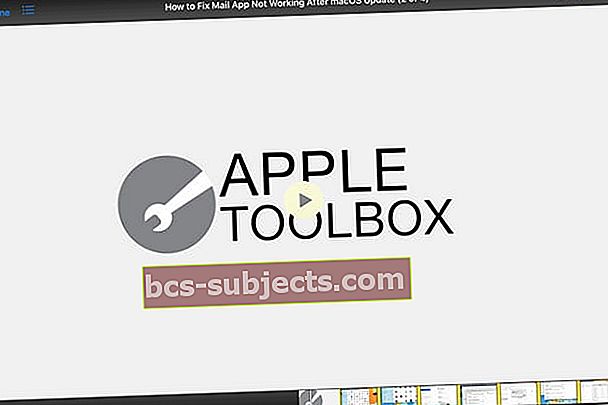
Vaizdo įrašas pradedamas groti galimybe jį šveisti, kaip norite. Kažkas nuostabaus, kurį pastebėjome bandydami, yra tai, kad sąveika su vaizdo įrašu yra praktiškai sklandi ir sklandi.
Ar vaizdo įrašų atkūrimas neramus?
Jei jūsų turinys atkuriamas su trikdžiais ar mikčiojimais, sustabdykite grojimą ir leiskite vaizdo įrašui įkelti dar kelias minutes. Tada pabandykite dar kartą paleisti.
Tai yra greitas ir paprastas būdas žiūrėti mėgstamus filmus, tačiau jų yra.
Iš pradžių tai išbandėme naudodami MKV vaizdo failą, kurio nepavyko paleisti naudojant „Quick Look“.
Tada mes grįžome į „Mac“, naudojome „Handbrake“, kad konvertuotume failą į MP4, ir bandėme dar kartą. Voila! Tai veikė kaip žavesys, ir mums nereikėjo atidaryti vaizdo įrašo jokioje kitoje programoje ar įkelti į „iPad“, kad jis galėtų žaisti.
O kaip naudoti trečiosios šalies programą vaizdo įrašams groti tiesiai iš išorinio disko?
Problema, su kuria mes ir toliau susiduriame bandydami įkelti vaizdo įrašą tiesiai iš nykščio įrenginio į programą, visada buvo ta pati. Programa dar nebuvo atnaujinta, kad visiškai palaikytų USB diskus, todėl negalite tiksliai paleisti vaizdo įrašo.
 VLC, skirtas „iPad“
VLC, skirtas „iPad“ Vietoj to, jūs esate priversti įkelti vaizdo įrašą iš disko į savo „iPad“ ir tada importuoti jį iš programos „Failai“.
Mes tikimės, kad tai pasikeis artimiausiomis savaitėmis ir mėnesiais, kai bus atnaujintos „iOS13 +“ ir „iPadOS“ programos. Atnaujinę tikimės geresnės integracijos, kai vaizdo įrašai bus leidžiami tiesiogiai iš disko naudojant trečiosios šalies programą.
Tuo tarpu laikykitės naudodami „Quick Look“ arba įkelkite vaizdo įrašą į „iDevice“ naudodami programą „Failai“, tada perkelkite jį į pasirinktą programą.
Laimei, „App Store“ yra nemažai gerų vaizdo įrašų atkūrimo programų.
Kai kurios iš mūsų mėgstamiausių „iPadOS“ ir „iOS 13“ filmų programų
Nors programoms dar nėra funkcionalumo, kuris galėtų tvarkyti sąveiką su išoriniais diskais, pirmosios turėtų tai padaryti šios parinktys.
Mūsų mėgstamiausia yra VLC dėl to, kiek laiko programa buvo naudojama ne tik „iOS“, bet ir „MacOS“ ir net „Windows“. Bet kuri iš šių yra puikios vaizdo įrašų atkūrimo programos.
- VLC (nemokamas) - „VLC for iOS“ yra nemokamo „VLC“ medijos leistuvo prievadas, skirtas „iPad“, „iPhone“ ir „iPod touch“. Jis gali tiesiogiai atkurti visus jūsų filmus, laidas ir muziką daugeliu formatų be konversijos.
- „Infuse 6“ (nemokama su IAP) - Skaitytojų numylėtinis. Uždekite vaizdo įrašų turinį naudodami „Infuse“ - tai puikus būdas žiūrėti beveik bet kokį vaizdo įrašą „iPhone“, „iPad“ ir „Apple TV“.
- „nPlayer“ (nemokama su IAP) - Jums nereikia konvertuoti vaizdo įrašų failų į MP4, kad galėtumėte juos atkurti mobiliajame įrenginyje. „nPlayer“ leidžia atkurti įvairius vaizdo įrašų formatus ir kodekus be failų konvertavimo pastangų.
- „AVPlayer HD“ (2,99 USD) - „AVPlayerHD“ gali atkurti beveik bet kokį kompiuterio vaizdo failų formatą, pvz., AVI, Xvid, WMV, ir daug aiškiau bei be vargo.
- „MX Video Player“ (nemokamas su IAP) - Naudodami šį vaizdo grotuvą galite žaisti ir žiūrėti vaizdo įrašus iš „iPhone“ ir „iPad“. „MX Video Player“ turi funkcijas, kurios palengvina vartotojams pamatyti vaizdo įrašus ir iškirpti įdomiausias / mėgstamiausias dalis iš vaizdo failų ir išsaugoti šiuos mažus vaizdo įrašus galerijoje.
Kaip importuoti vaizdo įrašus į „iPad“ nuotraukas ar TV programą
Daugeliui skaitytojų kyla klausimų, ar galite įkelti filmą / vaizdo įrašą iš išorinio disko į „Photos“ ar TV programą.
Importuojama į „iPad“ nuotraukų programą
Trumpai tariant, „Photos“ programai reikia atsakyti teigiamai, bet vėlgi, su nedideliu laimikiu.
Kai bandėme įkelti tą naujai konvertuotą MP4 vaizdo įrašą į „Photos“, jis kurį laiką sėdėjo ir apdorojo, prieš išmesdamas klaidos pranešimą:
Vaizdo įrašas per ilgas - ar norėtumėte paskelbti mažesnį šio vaizdo įrašo klipą?
Ši klaida nebus rodoma kiekviename vaizdo įraše, kurį bandote perkelti. „IOS“ yra tik tam tikras ilgio ar dydžio tipas, kuris neleis vartotojams perkelti bet kokių vaizdo įrašų failų į „Photos“ programą. Deja, mes negalime išsiaiškinti, kas yra tikslus nukirtimas, ir kol kas apie tai taip pat nėra „Apple“ informacijos!
Turėdami trumpesnius vaizdo įrašus, kaip ir dauguma namų filmų, turėtumėte gerai juos perkelti ir naudoti „Photos“ programą, kad galėtumėte atkurti.
Importuojama į „iPad“ TV programą
Atsakyti į tą patį klausimą televizijos programai yra šiek tiek paprasčiau, nes atsakymas yra paprastas - ne.
Šiuo metu nėra galimybės įkelti vaizdo įrašą iš išorinio disko į TV programą tiesiai iš „iPad“, „iPhone“ ar „iPod“.
Vietoj to, bent jau šiuo metu, turite eiti senamadišku keliu įkelti per „Mac“ programėlę, jei turite.
Apvyniokite jį
Svarbu nepamiršti, kad nors „iPadOS“ yra pagrįstas „iOS“, jis vis dar yra labai naujas ir skiriasi nuo „iOS“. „Apple“ įdiegė daugybę naujų funkcijų į visiškai naują operacinę sistemą, todėl pakeitimai gali užtrukti.
Tai reiškia, kad kūrėjams suteikiama pakankamai laiko sužinoti apie naują API ir kaip jas įdiegti programose. Tuo metu, kai „iPadOS 14“ riedės, mes esame tikri, kad daugelis dalykų pasikeis, tačiau tai tik „iPad“ profesionalų ir „iPadOS“ pradžia.
Jei kyla kokių nors problemų, turite klausimų ar rasite geresnį sprendimą, praneškite mums apie tai komentaruose. Mes visada stengiamės išbandyti naujus metodus ir sužinoti, kaip viskas tinka visiems.
Skaitytojo patarimai 
- Aš daug keliauju ir visus savo filmus, televizijos laidas ir muziką laikau išoriniame standžiajame diske, kuris belaidžiu ryšiu jungiasi su mano „iPad“ ir „iPhone“ bei net mano vaiko „iPod Touch“. Vaizdo įrašams atkurti dažniausiai naudojame VLC arba „Infuse“ programas - labai lengva nustatyti ir nebereikia rūpintis saugykla!
- Šis procesas man buvo naudingas žiūrint filmus per „Photos“ programą. Teko nukopijuoti vaizdo įrašus iš išorinio disko į „iPad“
- Išoriniame diske perkelkite visus vaizdo įrašus ir filmus, kuriuos norite žiūrėti „iPad“, į aplanką, pavadintą DCIM. Įsitikinkite, kad šis aplankas yra disko šaknyje, o ne kitame aplanke
- Prijunkite diską prie „iPad“ ir atidarykite programą „Nuotraukos“
- Palaukite raginimo importuoti laikmeną
- Pasirinkite filmus, kuriuos norite nukopijuoti į „iPad“
- Importavus, jei norite, atjunkite diską nuo „iPad“ (nebūtina)
- Jūsų filmai dabar saugomi „Photos“ programoje
- Kai peržiūrėsite, ištrinkite juos ir būtinai ištuštinkite „Photos“ programos „Neseniai ištrinti“ albumą, kad išvalytumėte saugyklą
- Jei šis procesas neveikė, pabandykite įdėti visą filmą į antrinio aplanko išorinio disko DCIM aplanką ir pavadinkite tą aplanką panašiai kaip DCIM_4321